素材圖片像素不是很高,整體感覺有點失真和偏色。處理的時候最好把背景部分換掉或者模糊處理。這樣整個畫面就沒有那么雜亂。人物部分重點在磨皮和細節的處理。色調可以按照自己的喜好調整。
原圖

最終效果

|||
1、打開原圖素材,創建可選顏色調整圖層,對紅色及洋紅進行調整,參數設置如圖1,2,效果如圖3。
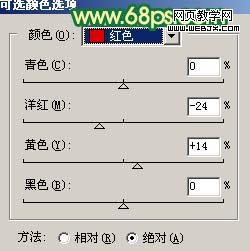
<圖1>
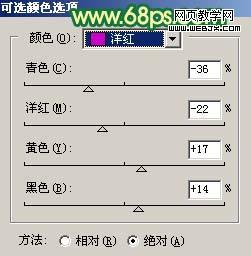
<圖2>

<圖3>
|||
2、創建曲線調整圖層,對紅色及藍色進行調整,參數設置如圖4,5,效果如圖6。

<圖4>
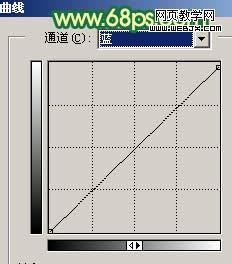
<圖5>

<圖6>
|||
3、新建一個圖層,按ctrl + alt + shift + e 蓋印圖層。選擇涂抹工具,稍微把人物頭發部分涂順一點。

<圖7>
4、創建漸變映射調整圖層,參數設置如圖8,確定后把圖層混合模式改為“變暗”,圖層不透明度改為:40%,效果如下圖。

<圖8>

<圖9>
|||
5、創建可選顏色調整圖層,對紅色進行調整,參數設置如圖10,效果如圖11。
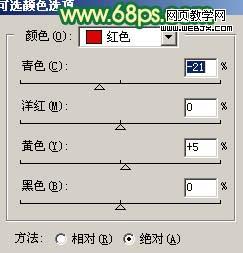
<圖10>

<圖11>
6、新建一個圖層,蓋印圖層。執行:濾鏡 > 模糊 > 高斯模糊,數值為8,確定后按ctrl + b 稍微調青一點。加上圖層蒙版,用黑色畫筆把人物部分擦出來,效果如下圖。

<圖12>
|||
7、創建通道混合器調整圖層,參數設置如圖13,14,效果如圖15。

<圖13>
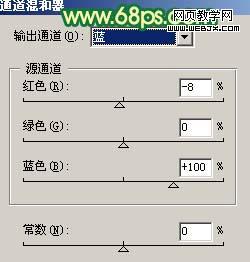
<圖14>

<圖15>
|||
8、新建一個圖層,蓋印圖層,適當給人物磨下皮,最好用手工磨皮,方法自選。然后再用加深工具把人物五官部分的輪廓加深一點,效果如下圖。

<圖16>
9、選擇減淡工具稍微把人物臉部高光部分涂亮一點,效果如下圖。

<圖17>
|||
10、創曲線調整圖層,對藍色進行調整,參數設置如圖18,效果如圖19。
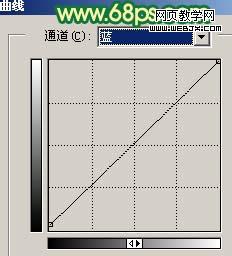
<圖18>

<圖19>
11、創曲亮度/對比度調整圖層,參數設置如圖20.確定后新建一個圖層,蓋印圖層。整體調整下細節,再適當銳化一下,完成最終效果。
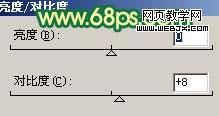
<圖20>

<圖21>
新聞熱點
疑難解答